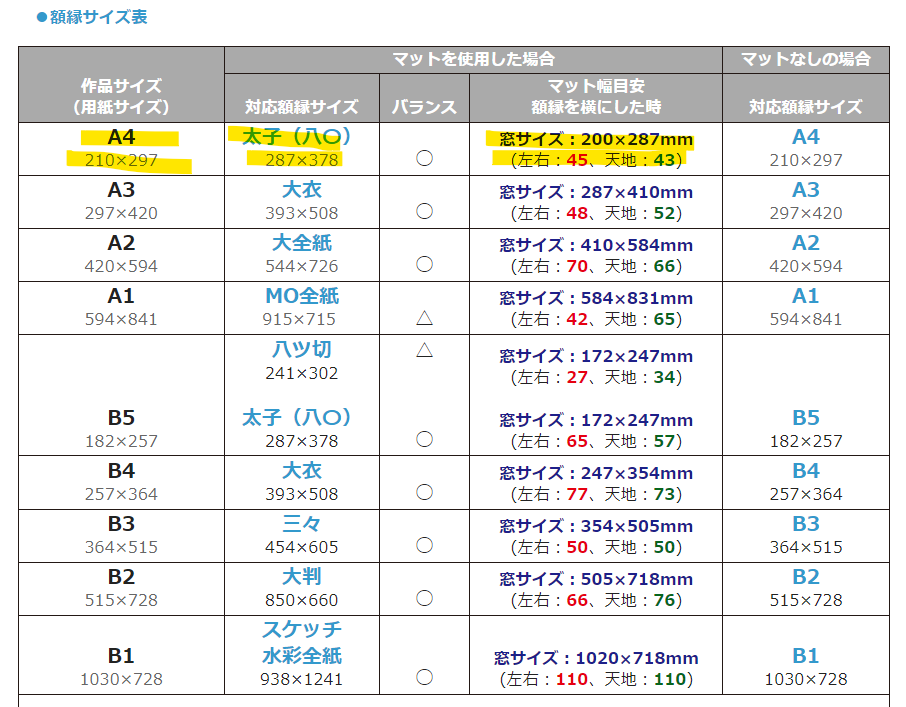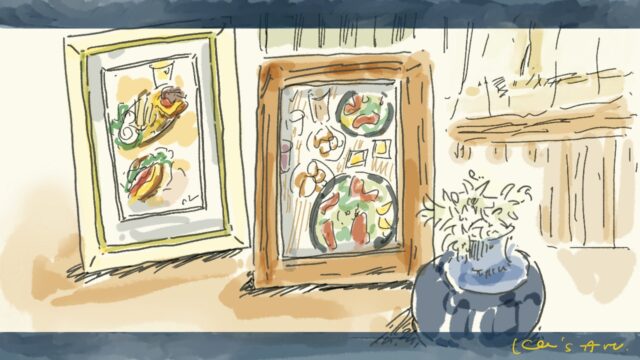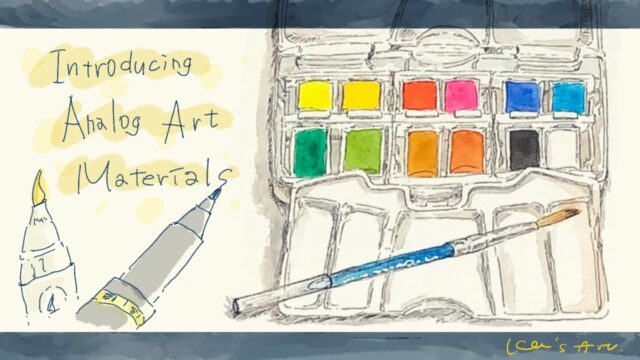【イラストの額装】マルニ額縁画材店さんで額縁・マット購入!注文時に使用したシミュレーターと商品開封レビュー
こんにちは!『Kee(ケエ)【@Kee_s_Art】』です。
展覧会で私の描いた絵を飾ってもらう機会を頂いたのをきっかけに、絵をちゃんとした額縁にいれ、作品の周り余白を作る厚紙(マット)を入れるという…絵の「額装」を覚えました。
額装とは以下のような状態となります。
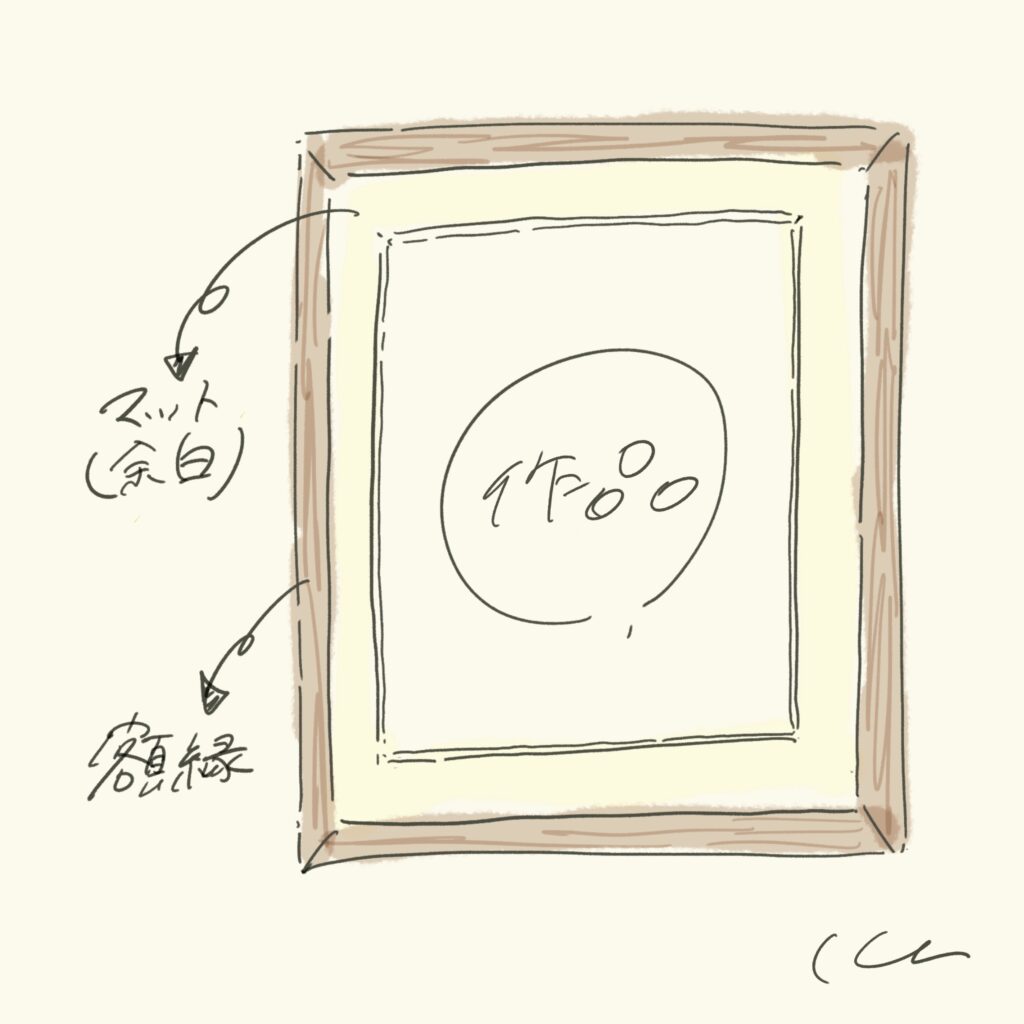
こちらの「【デジタルイラストの展示/グループ展参加】展覧会に向けて購入したものを紹介します。」の記事でも額縁を購入にしたことを書きました。
こちらの記事は展覧会のために具体的に何を購入したのかわかる記事になっているので、「デジタルイラストの展示」に興味のある方はこちらも併せてご覧いただければうれしいです!
今回の記事では上記の記事でお話しできなかったことについて詳しく書きたいと思って文字を打っております。
ところで、なぜ今回「額装」をちゃんとやった(お金をかけた)のには、
デジタルイラストでも1点もの感や高級感をよりだしたい。と思ったからです。
「1点もの感や高級感」を出すために大事なことは以下の2点だと思いました。
- いい紙でプリントすること
- しっかりとした額に入れること
【①いい紙でプリントすること】が大事なんだよって話は以下の記事で書きました。
今回は【②しっかりとした額に入れること】ことが伝わる記事にしたいと思い、購入した額縁についてより詳しくアウトプットしようと思ております。
作品の大きさからマットや額縁の理想的な大きさがわかる
規定サイズの額縁を購入、マットのみのオーダーメイドのやり方がわかる(マルニ額縁画材店さんでマットシミュレーターを使用)
作品の大きさが規定の額縁でいいものがない場合の注文のやり方がわかる(マルニ額縁画材店さんで額縁シミュレーターを使用)
マルニ額縁画材店さんで実際に購入した額縁、マットを使用して、作品にセットする方法がわかる(開封レビュー)
自分の描いたイラストを額に入れて、余白もつけて、かっこよく飾ってみたいっていう方の参考になればうれしいです!
マットや額縁の理想的なサイズとは?
今回展示する作品の大きさ以下の2種類
- A4サイズ(縦長・横長それぞれ)
- A4サイズの短い長さの210mmのスクエアの形
作品の大きさはA4の場合は、一回り大きいのはA3?
そもそも、スクエアの形の方は一規定の額縁あるのかな?
全く知識がなく、わからない状態でした(笑)
いろいろ調べておりましたら、実際に額縁を購入した「マルニ額縁画材店」さんにて作品の大きさから規定の額縁とマットのサイズを一覧で見れるページがございました。ありがたき。
マルニ額縁画材点さん「作品と額縁サイズの簡易対応表」ページ
作品がA4サイズでマット入りの場合は額縁は「太子」っていう種類のものを購入するとOKってことがわかる!
②のスクエア形の方はやはり規定サイズで近いものはなさそうなので、額縁・マットすべてオーダーメイドで注文することにしました◎
購入した額縁を紹介
今回私が購入した額縁は「MRN-D5508-B (UVカットアクリル) 【既製品サイズ】デッサン額縁」のナチュラルとブラウンとイエロー。


なんとなく水彩画を飾るのに向いているデッサン額縁の中ならチョイスしました。
私カラーとして勝手に宣言している青のカラーの額縁も気になって、最後まで買う候補だったのですが、自分色が強くなりすぎてしまいそうと思ったので、今回は全体の統一感もみてやめました。
青の額縁はまたの機会に取っておこう(笑)
A4サイズ(縦長・横長それぞれ)のマット注文。マットシミュレーターを使用。
額縁も決まったので、A4サイズのほうは太子サイズの額縁を普通にカートに入れました◎
マットに関しては、中の窓の大きさや紙の種類の大きさを指定して注文するようで、「マルニ額縁画材店」さんのサイト内の「マットシミュレーター」を使用しました。
使い方について簡単にレビューします!
「マットシミュレーター」を開くと、以下のような画面が表示されます。
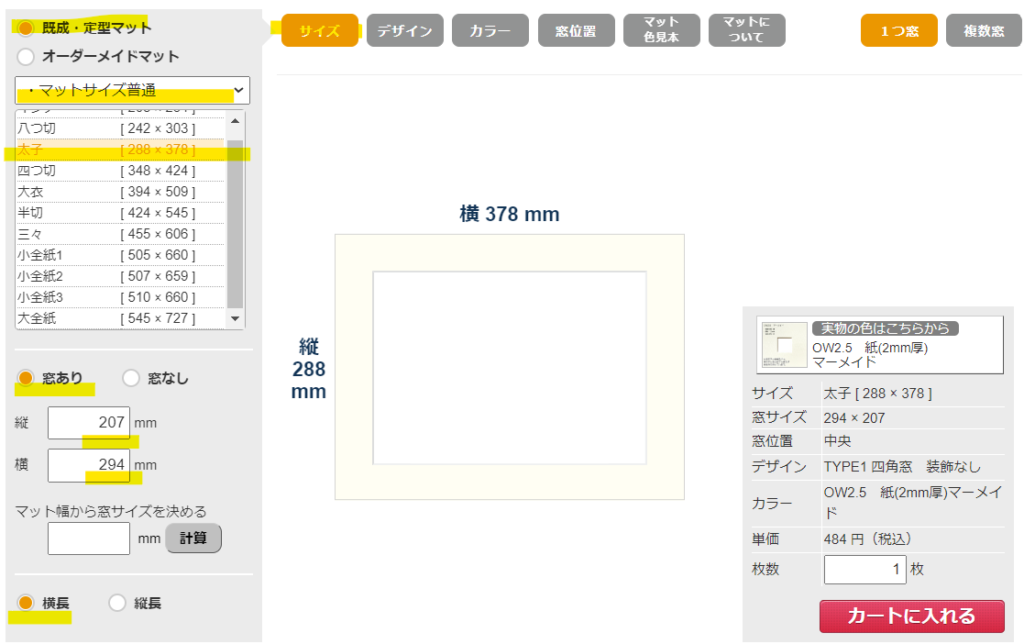
画面右側に今回オーダするマットの情報を入力していきます。
- 規定・定型マットに✓
- ①の下のプルダウンは「マットサイズ普通」を選択
- ②の下は「太子」を選択
- ③の下の項目は窓あり
- 縦に207、横に294と入力(今回は作品の大きさから-3mmの大きさを指定)
- ⑤の下は横長に✓(縦長の時は⑤の縦横を逆の数値に設定する)
⑤は窓の大きさになります。
窓とは穴の開いている部分のことで、作品を見せられるように中央から⑤の指定した大きさにカットされている状態を窓ありといいます。(めちゃくちゃ説明下手ですが伝わってれば幸いです。)
窓なしにすると作品を見せる穴が開いていない状態となり、ただの厚紙を注文することになるので、カットしてもらいたいときは窓ありにし⑤で窓の大きさを指定しましょう。
次に、画面上のメニューを「デザイン」に切り替えます。
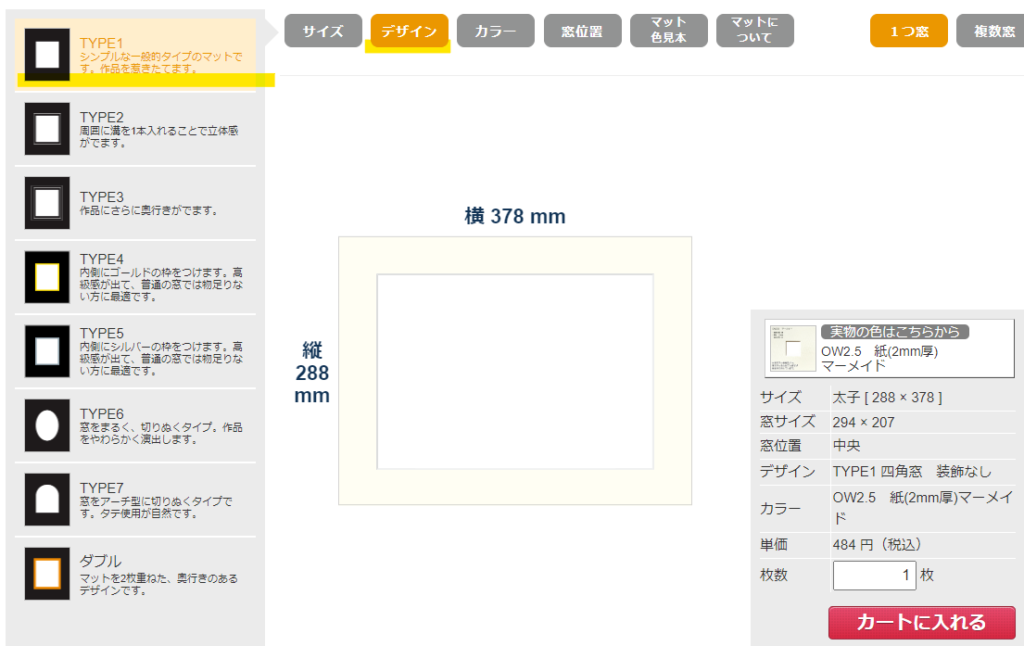
先ほど一生懸命説明した窓のデザインを選ぶことができます。
私は今回は一番シンプルのTYPE1を選びました。
ここあんまり注目してみなかったけど、今見ると気になるデザインもある(今更)次は他の選んでみようかな(笑)
次は「カラー」に切り替えます。ここではマットの色を選ぶことができます。
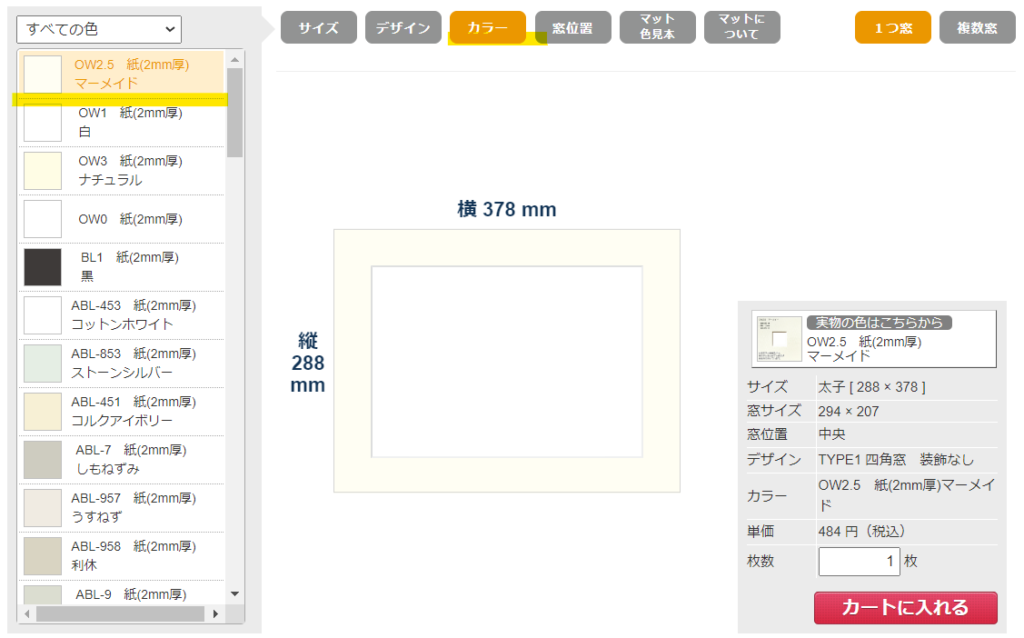
紙質もたくさんあって、迷いました。
迷いに迷った挙句、一番上の「マーメード」を選びました。(結局)
画面上のメニューの「マット色見本」を選択すると、詳しくマットに指定できる紙についてみることができました。素晴らしい!!
最後は「窓位置」に切り替えて設定内容を確認します。
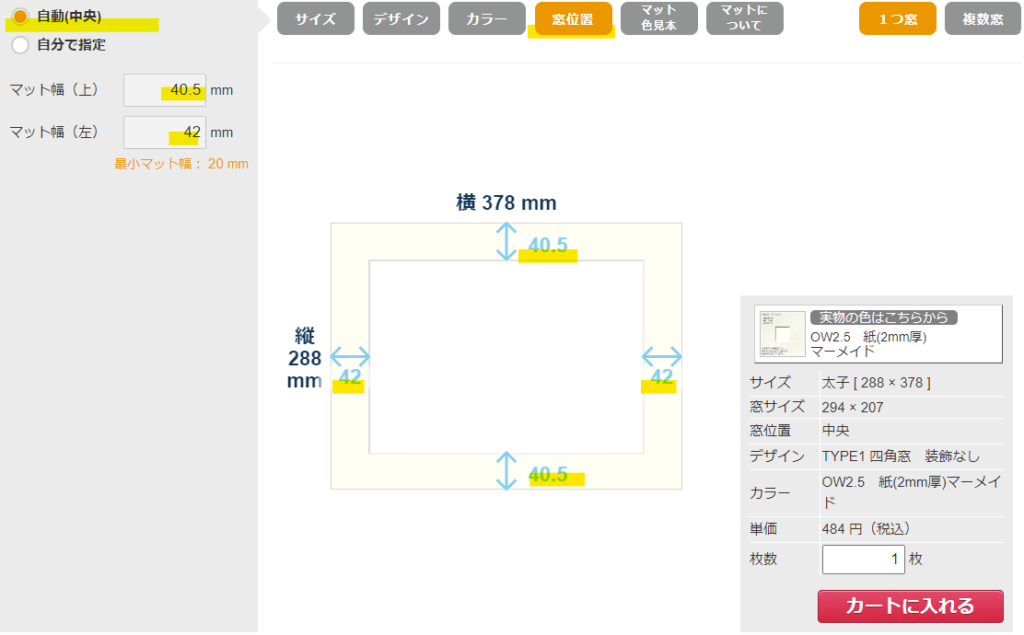
一番最初に指定したサイズから自動でマットの幅(窓ではなく余白の部分)が計算されております。(右側のメニューの項目も「自動(中央)」で基本は問題ないと思います。)
特に変更せずに選んだ内容で問題がなければ「カートに入れる」で注文完了です。
思ったより簡単だったけど、届くまでサイズ間違っていないかドキドキでした(笑)
規定の額縁サイズがないスクエアの形の額縁とマット注文。額縁シミュレーターを使用。
規定の額縁で合うサイズがなかったスクエア形(1辺210mm)の作品は、「額縁オーダーシミュレーター」を使用して注文しました。
こちらも使い方について簡単にレビューしていきます。
「額縁オーダーシミュレーター」を開くと、以下の画面が表示されるので、まずは作品の大きさを入力します。
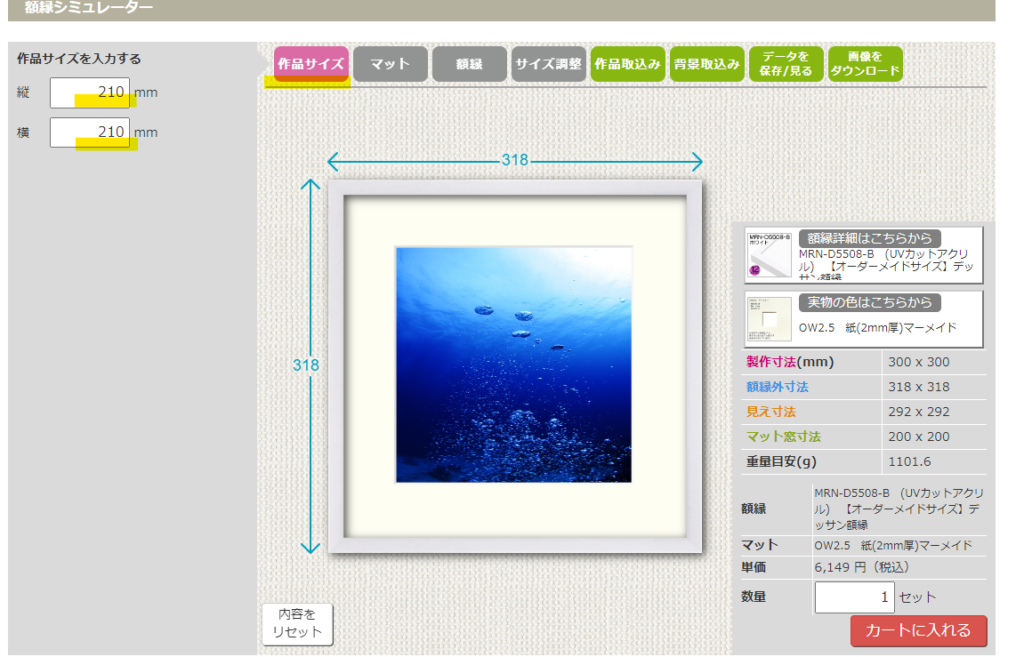
次に画面上のメニューを「マット」に切り替えます。
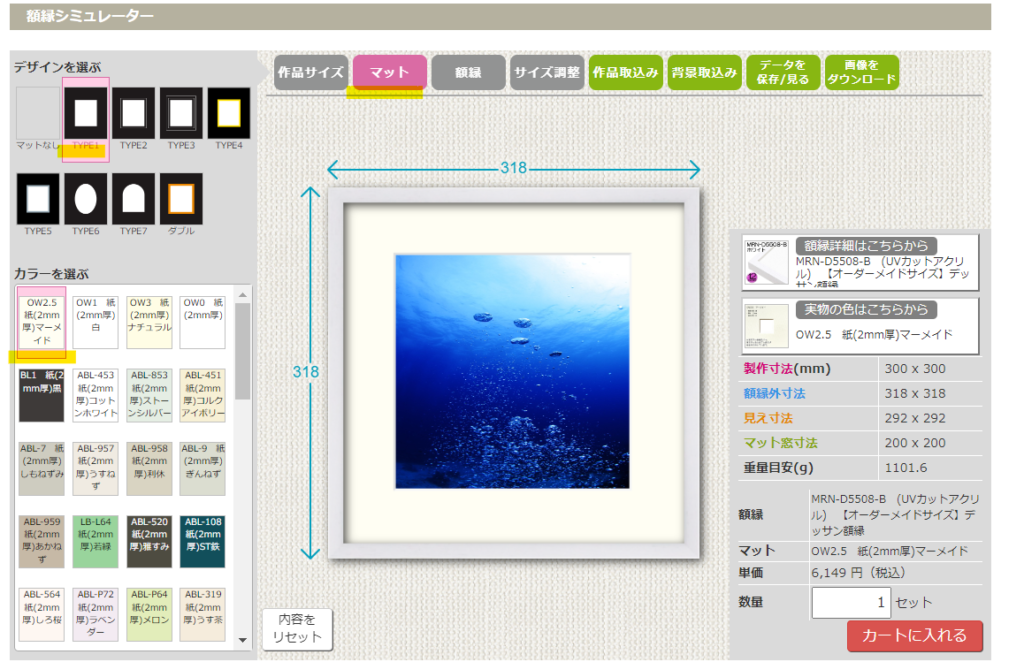
マットの種類とマットの紙の種類を選択します。
A4サイズのマットと同じ種類と紙を選択しました。統一感大事。
次に画面上のメニューをその横の「額縁」に切り替えます。
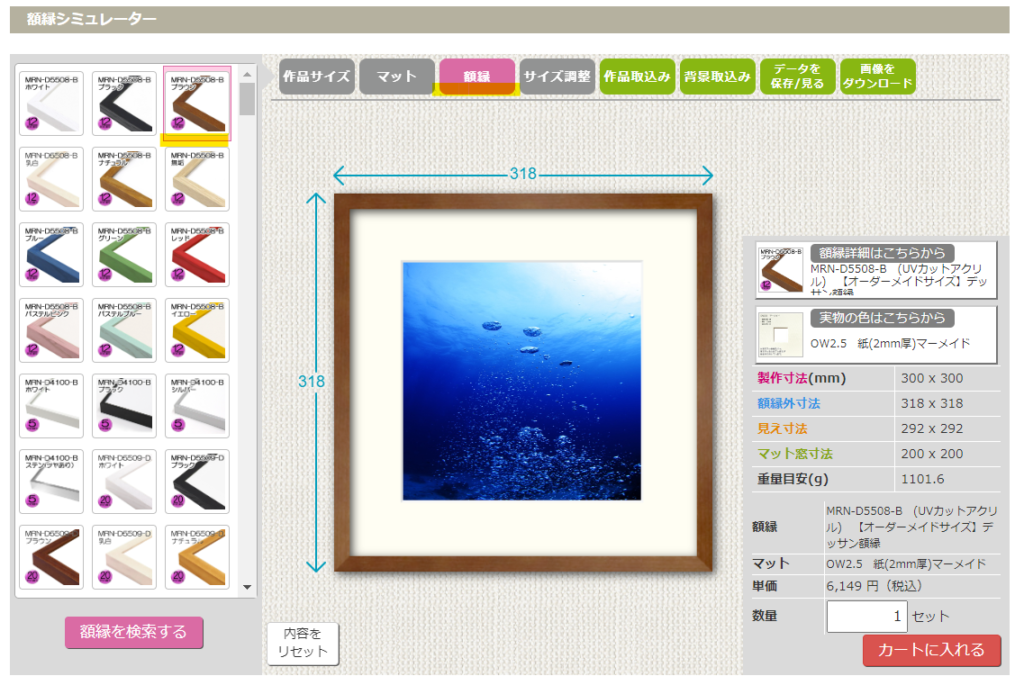
私はA4サイズの作品用の額縁と同じ額縁を選びました。
今回オーダーメイドしないと対応していない作品があったので、オーダーメイドも規定もどちらも対応している額縁から気に入ったのを探しました。
あとは在庫があって、すぐに届く額縁を選びました。万が一展覧会に間に合わなかった嫌だったので(笑)
最後に画面メニューの「サイズ調整」に切り替えてマットの窓の大きさを指定します。
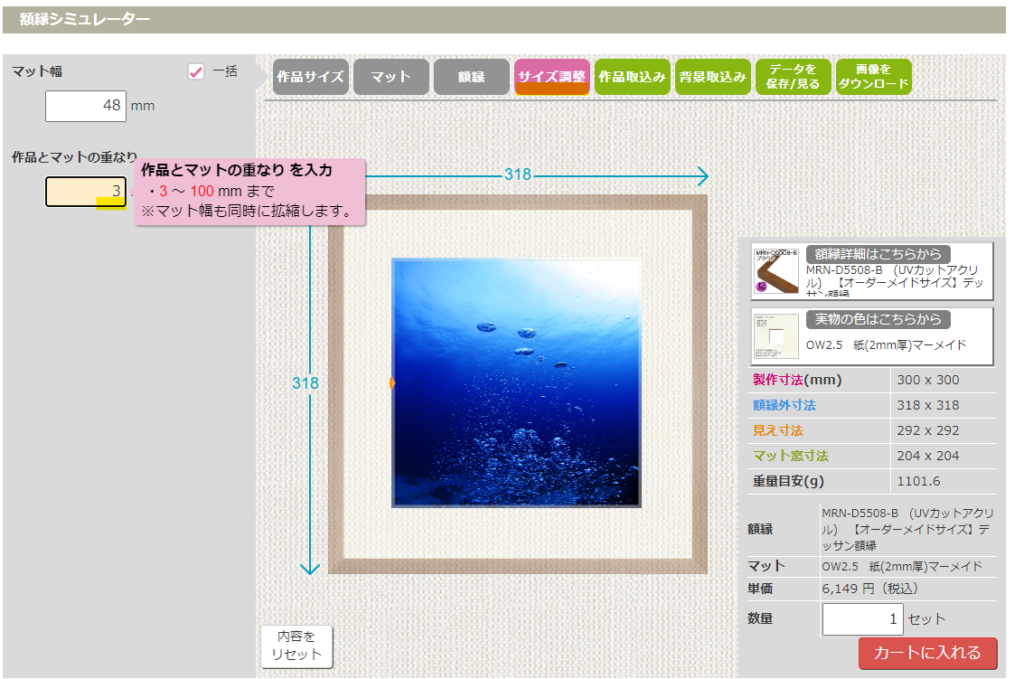
画面右側のメニューの項目「作品とマットの重なり」は作品が隠れる部分を指定すれば自動でマットの窓の大きさ、マット幅を計算してくれました。
「作品とマットの重なり」はA4の作品のマットと合わせて3mmに指定したけど、通常は5mmくらい重なってた方がいいみたいです(笑)
今回3mmを指定した理由は、3mm以上にしてしまうと作品に書いたサインが隠れてしまう恐れがあったためです。
今度サイン書くときはあまり端になりすぎないように気を付けようと学びました(笑)
これで画面の左側に表示されている購入内容を確認して、問題なければ「カートに入れる」で注文完了です!(正しくは付属品のオプション選択画面となるので選択したらカートに商品が入ります。)
「額縁オーダーシミュレーター」では額縁に合わせてマットが必要な場合は一緒にオーダメイドサイズで注文できたのでとても便利でした◎
商品開封レビュー。実際に作品をセットして額装。
納期が早い商品を注文したのもあり、注文してから4日で到着しました。とっても早い(拍手)
せっかくなので、開封レビューしつつ、実際に作品をセットしていくまでの道も紹介したいと思います。
一つ一つ段ボールに入っており、中身を空けるとこんな感じ!
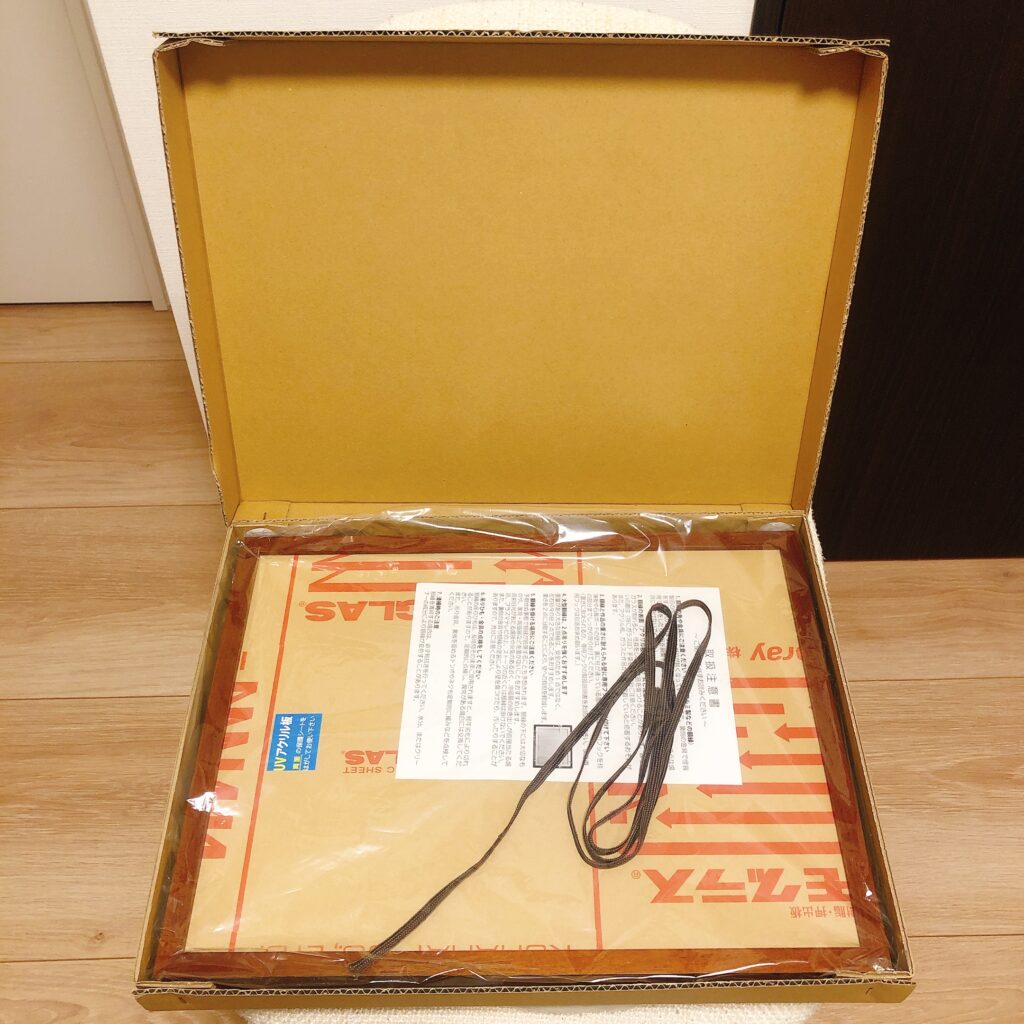
裏面はこんな感じ。

中身には広い紙と作品とマットを額縁に入れたときに隙間ができないように、段ボールも何枚か入っております。

マットは思ったより厚みがあって、とってもきれいでした。
これはオーダーしてよかった。自分で作ろうかなってバカなこと思っていたから本当に良かったです。
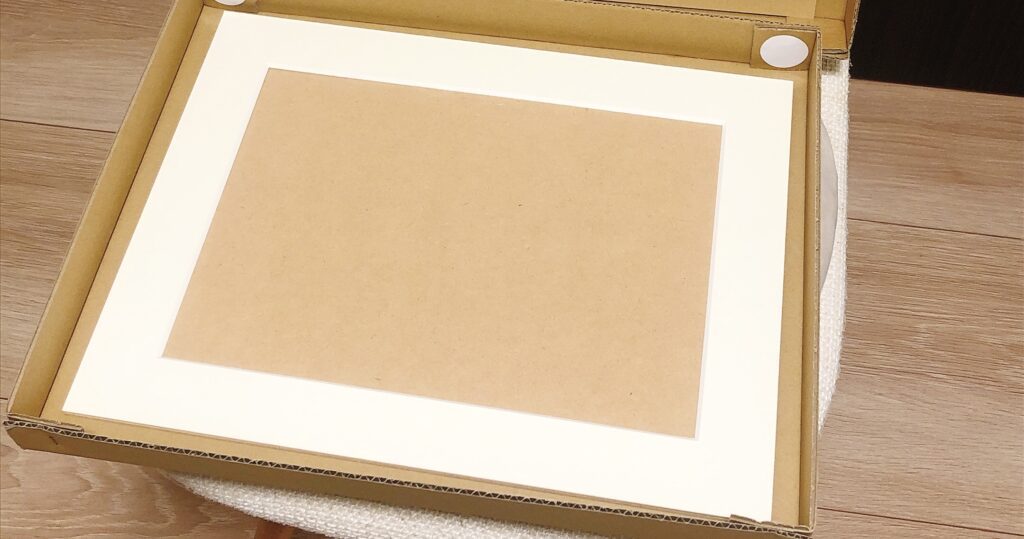
作品の上にマットをセット。ピッタリでよかった!(サイズ間違えてなくてよかった…。)
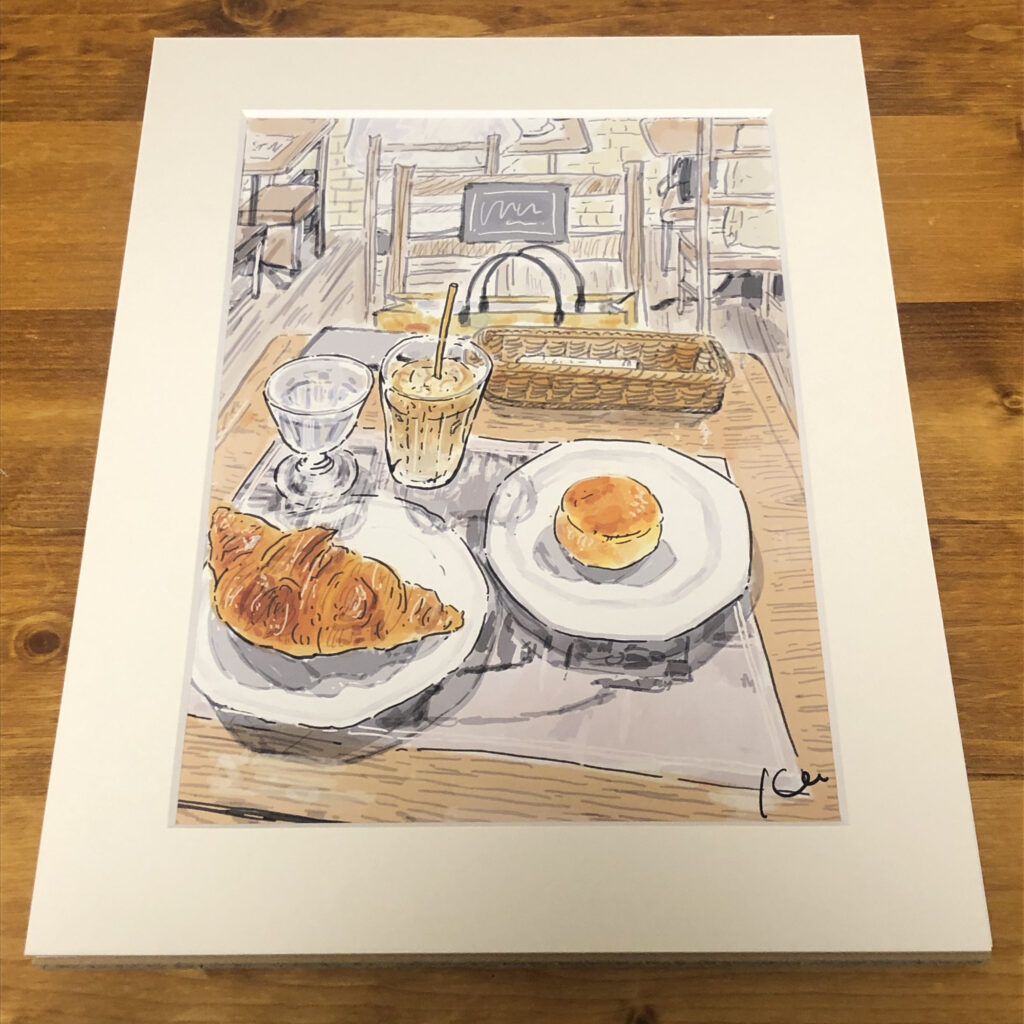
ちなみに裏面は貼って剥がせるマスキングテープを貼りました◎

額縁に入れるときに、作品がずれてしまうかもしれないのでマットと作品は止めたほうがいいそうです。(ネット情報)
マットの下に作品、その下に額縁との隙間埋めの段ボールをセットします。

作品とマットの厚みによって、隙間埋めの段ボールは必要ないパターンもありそうとセットしながら思いました。
私の場合はカサマシしないと隙間が大きそうだったのもあり多めに段ボール入れました◎
アクリル板のシートを剥がします。(両面あり)

この時点でめちゃくちゃキレイ!(謎のテンション)
アクリル板に反射して部屋が写ってしまうくらいの透明感です。

付属の紐もつけます。(結び方は適当。多分ちゃんとした結び方あるはずですが。)
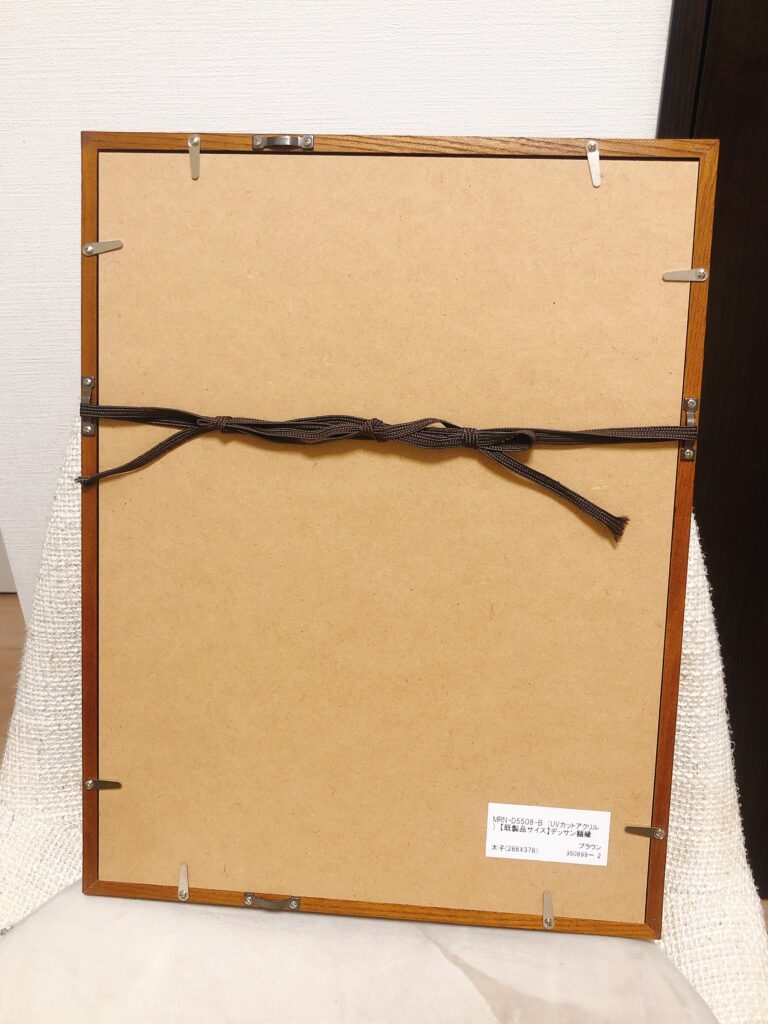
無事に額装完了しました(拍手)

やっぱり額に入れると作品は一気に締まりますね!額装にお金をかけて良かったです◎
「【イラストの額装】マルニ額縁画材店さんで額縁・マット購入!注文時に使用したシミュレーターと商品開封レビュー」のおわりに。
額縁とマットをネットで注文したのははじめてで、正直届くまでドキドキでした。
実際に届いて、額装した作品をみて、
「デジタルイラストの展示で1点もの感と購入感をだしたい」が実現できたのではないかと思っております。
せっかく魂込めて描いた素敵な作品も、額装が適当にしてしまったら作品の質まで落ちてしまうと、今回自分の額装した作品を見て確信することができました。
これからまた展示する機会や、自分の作品を販売する機会ができたときには、引き続き額装には人一倍お金をかけて、作品の質をさらに上げていきたいと思います。
この記事が「作品を額装してみたいけど、ネットで注文するの怖い」って思っている方の希望の光になればうれしいです。
一生懸命アウトプットしてよかったって思えます。
それでは今回は終わりです。またね